

Добрый день, друзья. Как запаролить папку на компьютере Windows 10? Практически у каждого пользователя компьютера есть такие папки, которые он хотел бы скрыть от посторонних глаз и поставить на них пароль, причём без посторонних программ. Вы удивитесь, но Windows 10 даёт нам такую возможность.

Важно: перед тем, как вы решите поставить пароль на папку и скрыть её, желательно вначале применить данный метод к папочке, которая для вас ничего не значит. С помощью этого вы потренируетесь, и поймёте, что способ, о котором я собираюсь вам рассказать, рабочий.
Ставим пароль на папочку в Виндовс 10 используя способ FolderLocker
Итак, я создал папочку, под названием aabbvv, куда я добавил копию одного из документов.
Создать папку с паролем без программ
- Нам нужно открыть папочку, которую мы желаем запаролить, и в которой находится важный документ. Она у меня расположена на одном из дисков. Итак, кликнем ПКМ по пустому полю внутри папочки, чтобы открылось ниспадающее меню;

- В ниспадающем меню выбираем вкладку «Создать»;

- В новом ниспадающем меню выбираем «Текстовый документ», кликнем по клавише «Ввод»;
- В данном случае, название созданного элемента не имеет значение. Вы при желании можете его удалить, как только поставите пароль на папку;

- Кликнем пару раз по созданному элементу, чтобы он открылся;

- В открытый файл нужно вставить текст по из документа по ссылке ;
- В тексте, скопированном вами в созданный документ, нужно найти выражение «Your-Password-Here», как изображено в скриншоте;

- После этого, нужно заменить «Your-Password-Here» на нужный вам пароль, который вы выбрали для данной папочки;

- После этого, нам нужно выбрать меню «Файл» и в ниспадающем меню выбрать «Сохранить как»;

- Кликнем по стрелочке вниз, которая находится возле команды «Текстовые документы»;

- У нас откроется контекстное меню, где нам нужно выбрать команду «Все файлы»;

- После данного действия, нам нужно поменять название элемента на «FolderLocker.bat»;
- Далее, кликнем по кнопочке «Сохранить» и закрываем этот элемент;

- Теперь нам нужно 2 раза кликнуть по элементу «FolderLocker»;

- После этого, у нас появилась папочка «Locker»;

- Нам осталось переместить в эту папочку все элементы, на которые мы хотим поставить пароль. Перетаскивать можно мышкой, нажав на левую кнопочку и просто её перетащив;

- Итак, теперь нам осталось установить пароль на нужный элемент. Для этого, кликнем по файлу «FolderLocker»;

- У нас открывается командная строка, в которой нужно поставить букву Y. Затем, нажимаем «Ввод»;

- Если вы всё правильно сделали, то у вас папочка «Locker» должна скрыться из видимости.

Открываем папку, на которую поставили пароль
- Итак, чтобы увидеть данную папку и снять с неё пароль, нужно запустить созданный элемент «FolderLocker». Чтобы его запустить, кликнем по нему пару раз;

- После этого, необходимо внести в командную строку пароль, созданный нами ранее и нажать «Ввод»;

- Теперь мы вновь видим нашу папку «Locker». Когда мы её откроем, то легко увидим каждый наш файл, который мы туда внесли;

- Если нам нужно снова поставить пароль на данную папочку, пройдитесь по шагам 16 – 18.
Шифруем содержимое папочки в Виндовс 10
Важно! Данный способ работает не у всех из-за того, что данной опции в вашей ОС может просто не быть!
- Кликнем по папочке, которую желаем зашифровать ПКМ;
- В контекстном меню выберем «Свойства»;

- После этого, нужно выбрать меню «Общие» и нажать на кнопочку «Другие»;

- Затем, нам нужно поставить галку над самой нижней строкой и нажать ОК;

- У нас вновь появляется окошко «Свойства», где нам нужно нажать «Применить» и ОК;

- Теперь нужно поставить чекбокс над нижней командой «К данной папке … файлам» и нажать ОК;

- Теперь с этом папочкой сможет проводить различные работы только администратор компьютера. Если у вас несколько учетных записей, они с ней работать не смогут. Также, как я говорил выше, данный метод работает не на всех системах.
Заархивируем папочку, а после поставим пароль
Если мы хотим поставить пароль на папку, её можно вначале поместить в архив, используя программы WinZip или WinRAR. Я об этих программах много раз упоминал. WinRAR программа платная, но у неё есть бесплатный период 40 дней. При этом, работают все функции. WinRAR скачать можно с официального сайта . Данные архиваторы хорошо архивируют медиа файлы.
Но, их лучше не использовать для архивации программ (хотя, часть программ отлично ими архивируется).
Итак, начинаем архивировать папку, после этого, поставим на неё пароль:
- Выбираем папочку, которую мы желаем заархивировать. Я назову её просто, «Заархивированная»;
- После этого, кликнем по ней ПКМ и в контекстном меню выберем вкладку «Добавить в архив». Если программы «WinRAR» у вас нет, тогда выбираем «zip»;

- Откроется окно архиватора, в нём нам нужно нажать на кнопку «Установить пароль»;

- После этого, нам нужно придумать пароль и ввести его 2 раза в соответствующие строки. После этого, ставим галку над командой «Шифровать…». Нажимаем ОК;

- У нас вернётся прошлое окно. «Метод сжатия» выберем «Обычный» и нажмем ОК;

- Программа создала дубликат файла, который мы решили заархивировать и поставить пароль. Обычный файл стоит рядом. Если нужно, его можно удалить, что я и сделаю;

- Когда мы решим открыть архив, нужно кликнуть по нему ПКМ и в ниспадающем меню выбрать «Извлечь в текущую папку»;

- У нас появляется окно, где нас просят ввести пароль. Вводим его и нажимаем ОК;

- Как видите, у нас появилась папка из архива. При этом, архив остался цел;

- Далее, мы можем поработать над папкой и снова заархивировать её, а старый архив удалить. Или, наоборот, если проведённые изменения нам не нужны, то удаляем появившуюся из архива папку, а сам архив оставляем.
Видео как поставить пароль на папку?
Вывод: я описал 3 метода, как запаролить папку на компьютере Windows 10. Лично мне понравился последний метод, пароль через архив. А вам какой? Просьба поделиться в комментариях. Успехов!
С уважением, Андрей Зимин 14.11.2020
Источник: info-kibersant.ru
Как поставить пароль на папку в ОС Windows 10
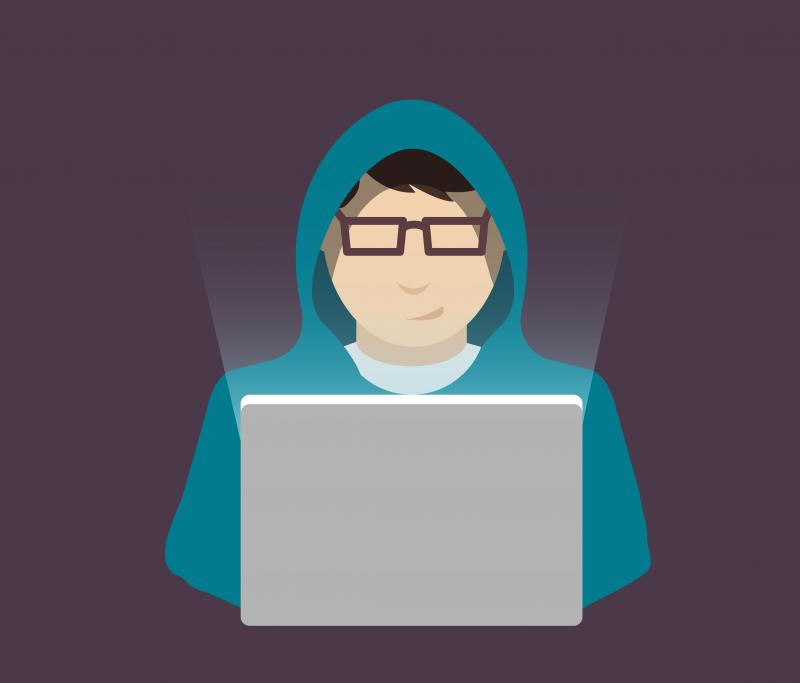

За офисными компьютерами могут работать несколько человек в сутки, поэтому пользователям важно иметь возможность для сокрытия информации от посторонних глаз. В большей степени это касается проектов и ценных документов или же, наоборот, файлов личного содержания. В Windows 10 существует ряд возможностей, позволяющих установить пароль на отдельную папку.
Как поставить пароль на папку в Windows 10
Для того чтобы поставить пароль на отдельную папку в Windows 10, потребуется выбрать одну из четырёх основных возможностей для закрытия доступа к части диска:
- отдельным скриптом;
- внутренним функционалом архиватора WinRar;
- с помощью специальной программы;
- через создание виртуального жёсткого диска (не подходит для Windows 10 Home, в остальных версиях «Десятки» проблем не возникнет).
Ограничение доступа к папке с помощью скрипта
При помощи скрипта невозможно полностью защитить данные, так как создаваемая программой папка просто скрывается, а при помощи пароля открывается. Последовательность действий следующая:
- На пустом пространстве рабочего стола или другой среды, где находится защищённая информация, щёлкаем правой кнопкой мыши (ПКМ). В контекстном меню выбираем «Создать» — «Папку».
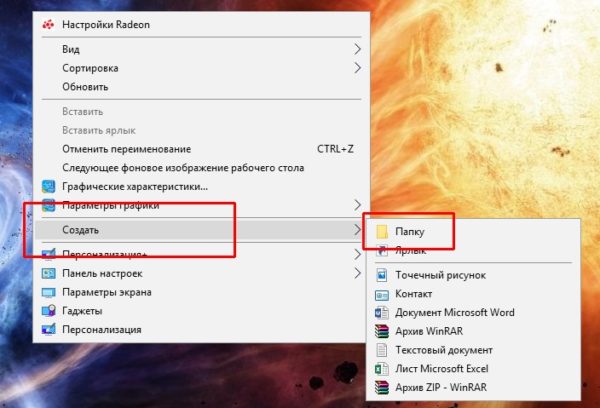
- Внутри этой папки создаём текстовый документ.
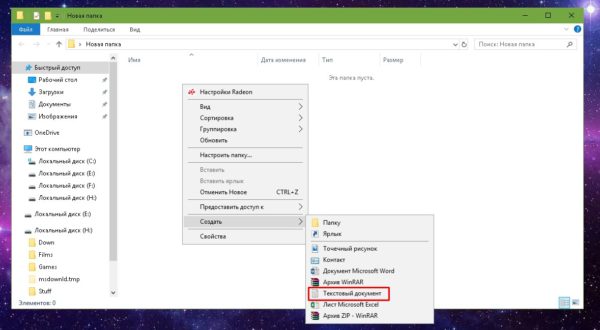
- Открываем документ, нажимаем «Файл» — «Сохранить как». Прописываем любое имя, но вместо расширения .txt ставим .bat, затем сохраняем одноимённой кнопкой.
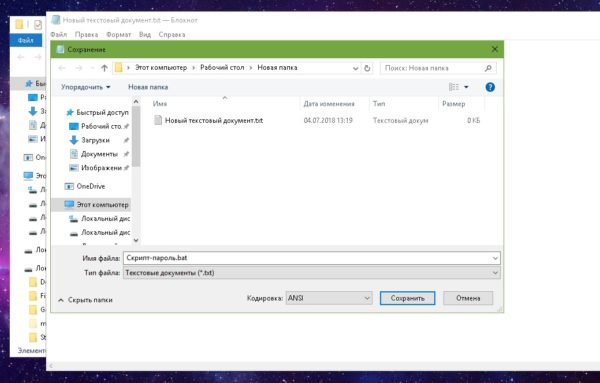
После этого нужно наполнить скрипт кодом:
На этом создание скрипта закончено, далее необходимо его запустить в работу:
- Дважды щёлкаем по файлу, чтобы вызвать программу. В открывшейся командной строке нажимаем Y и Enter, чтобы согласиться с условиями создания папки Private, которая и будет защищена. С запуском команды в работу директория нужная папка исчезнет.
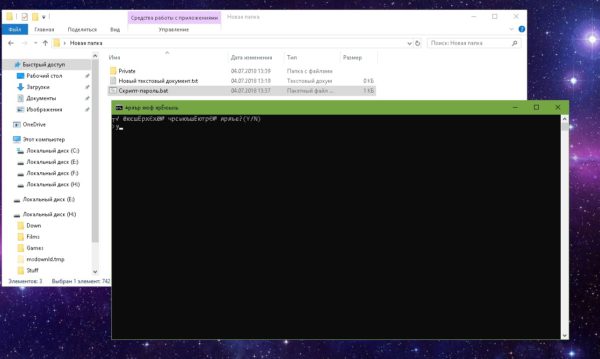
- Последующий запуск файла .bat будет требовать пароль и при верном его вводе папка Private со всеми файлами будет возвращаться в видимое состояние.
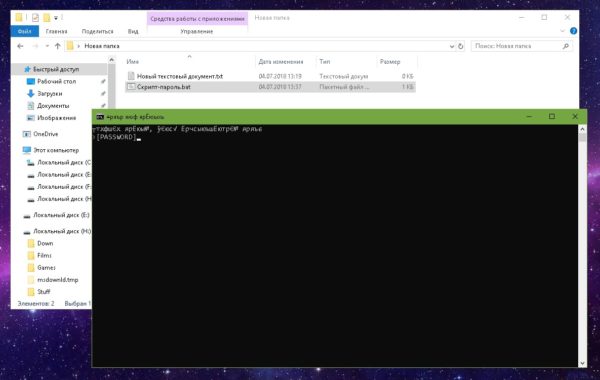
Видео: как задать паролевый доступ к папке через скрипт
Ограничение доступа к папке с помощью WinRar
WinRAR — архиватор файлов для 32- и 64-разрядных операционных систем Windows (также существуют/существовали версии для Android, Linux, FreeBSD, Mac OS X, MS-DOS, Windows Mobile), позволяющий создавать/изменять/распаковывать архивы RAR и ZIP и распаковывать архивы множества других форматов.
Википедия
https://ru.wikipedia.org/wiki/WinRAR
Архиватор WinRar является наиболее старой программой в своём сегменте, которая работает и поддерживается до наших дней. Разработка началась в далёком 1993 году. Одной из самых полезных функций архиватора является возможность создания запароленного архива, который невозможно открыть без кодовых символов:
- Скачиваем и устанавливаем программу с официального сайта.
- После инсталляции приложение интегрируется в контекстное меню. Щёлкаем правой кнопкой по папке, которую нужно защитить, и выбираем «Добавить в архив».
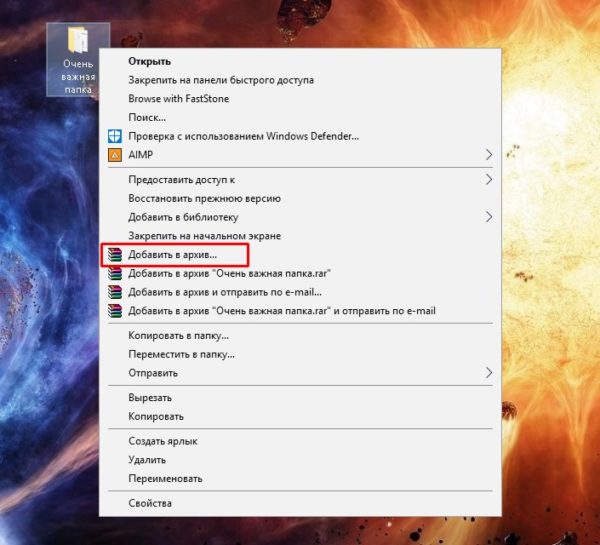
- В открывшемся окне ставим галочку у пункта «Заблокировать архив» и нажимаем «Установить пароль».
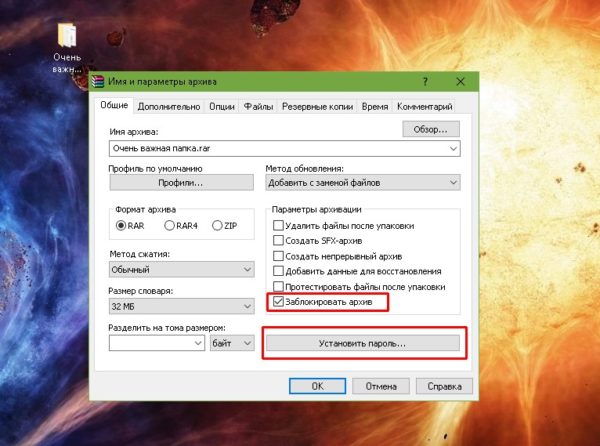
- Дважды вводим одинаковый пароль, чтобы быть уверенным, что не ошиблись, и нажимаем OK.
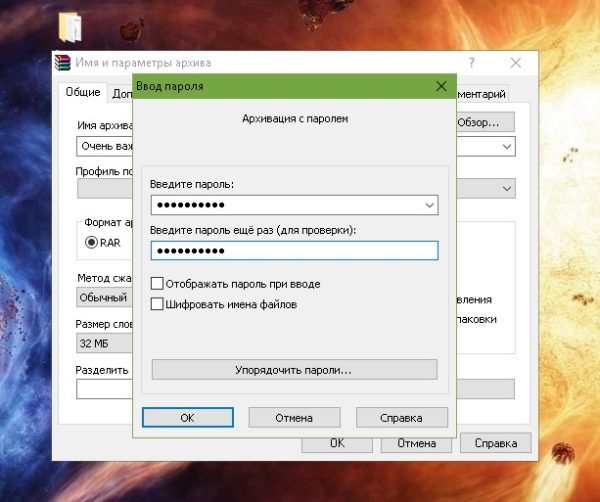
Видео: как задать пароль для архива
Создание виртуального жёсткого диска
Виртуальный жёсткий диск (ВЖД) представляет собой пространство, которое проводник воспринимает как отдельный раздел винчестера. Технологии Windows 10 позволяют шифровать части ЖД вшитой утилитой BitLocker.
Для начала создаём виртуальный жёсткий диск:
- Нажимаем комбинацию клавиш Win+X и выбираем «Управление дисками».
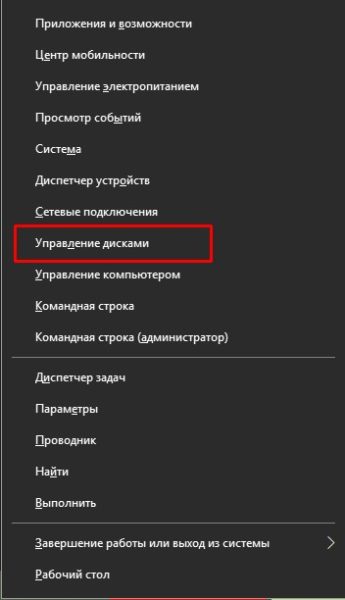
- В открывшейся программе открываем меню «Действие» и выбираем «Создать виртуальный жёсткий диск».
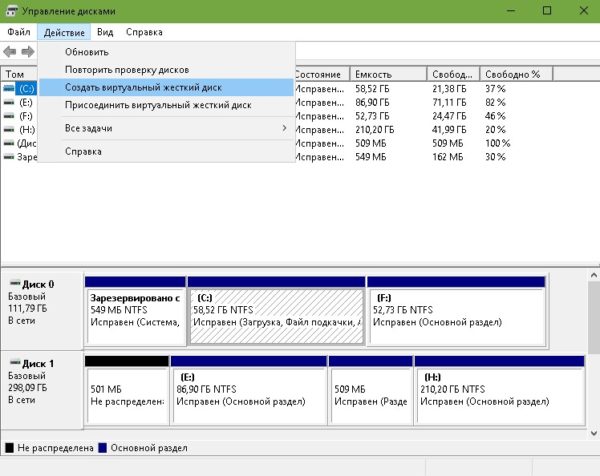
- В открывшемся мастере задаём размер и путь к ВЖД, затем нажимаем OK.

- Далее щёлкаем ПКМ по созданному диску и выбираем «Инициализировать диск». В окошке подтверждения нажимаем OK.
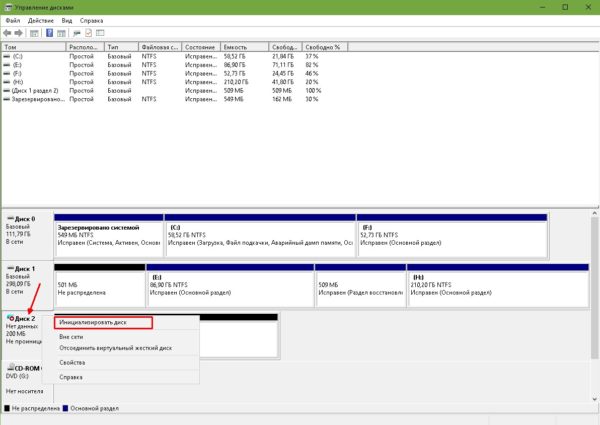
- Щёлкаем ПКМ уже по нераспределённой области диска и выбираем «Создать простой том».
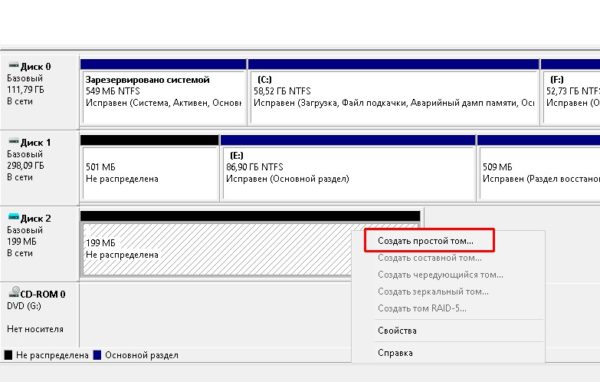
- Откроется утилита «Мастер создания простых томов», в нём несколько раз нажимаем «Далее», выбираем букву диска из предложенных.
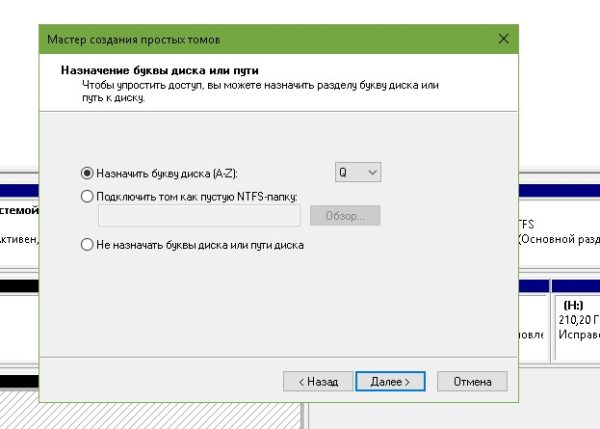
- Задаём форматирование в системе NTFS, задаём метку тома, нажимаем «Далее», затем «Готово».
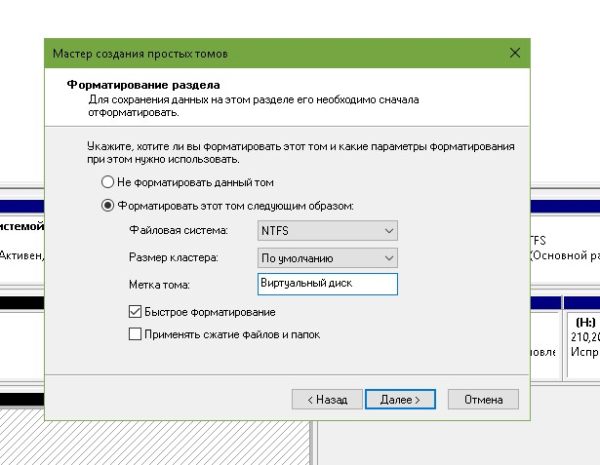
После этого в среде «Этот компьютер» создастся новый диск, который можно использовать на своё усмотрение, останется только задать паролевый доступ к разделу. Для этого потребуется:
- Через проводник или другой файловый менеджер щёлкаем правой кнопкой по виртуальному диску и выбираем пункт «Включить BitLoсker».
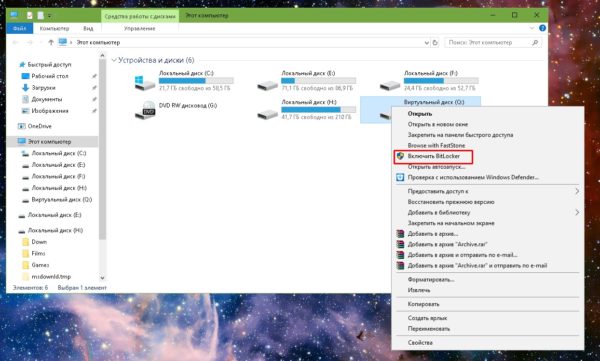
- Ставим галочку у поля «Использовать пароль для снятия блокировки диска», задаём и повторяем пароль в специальных полях и нажимаем «Далее». Пароль должен содержать не меньше 8 символов.
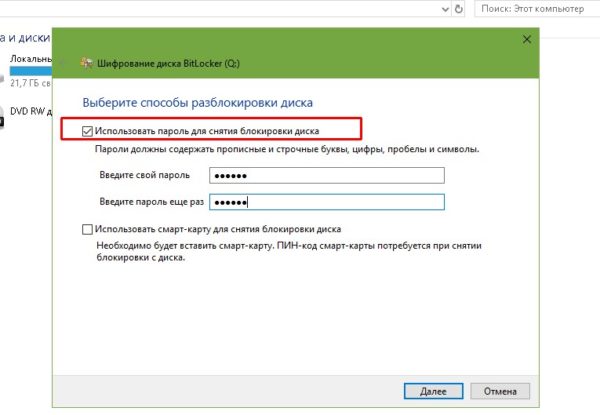
- Выбираем расположение, где сохранить ключ восстановления на случай, если вы забыли пароль. Наилучшим вариантом будет «Сохранить в файл», после чего придётся выбрать расположение текстового документа с паролем.
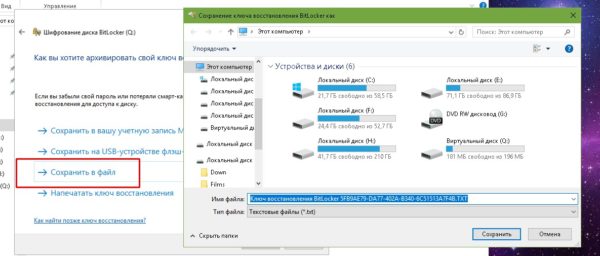
- Оставляем тумблер на пункте «Новый режим шифрования» и нажимаем «Далее».
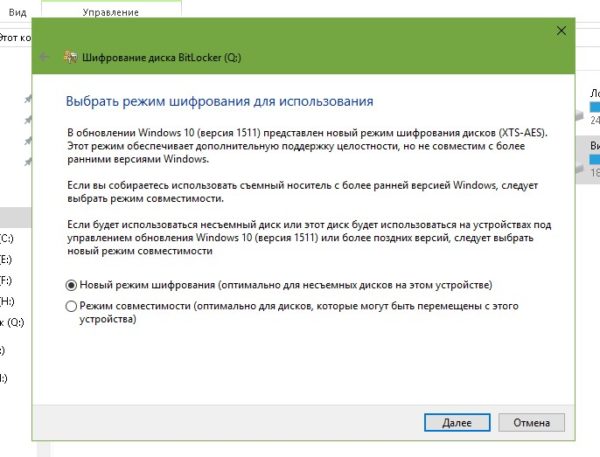
- Последний пункт — нажимаем кнопку «Начать шифрование» и дожидаемся, пока программа закончит свою работу.
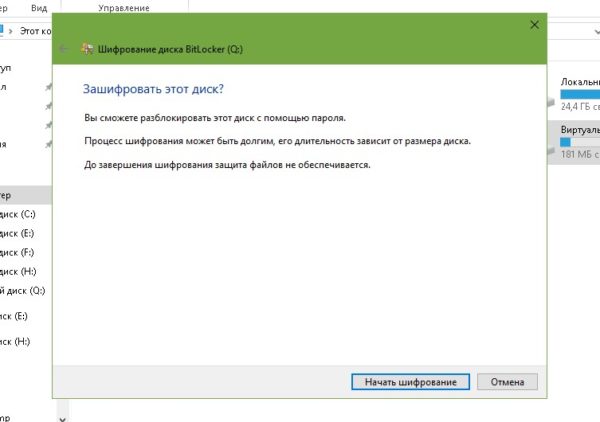
Видео: как поставить пароль на раздел диска через BitLocker
Обзор специальных программ для установки пароля на папки
Помимо стандартных методов установки пароля, существуют дополнительные — при помощи специальных программ. Приложения зачастую имеют преимущество перед утилитами Microsoft из-за большей функциональности, надёжности и приятного интерфейса.
Anvide Seal Folder
Anvide Seal Folder — это одна из лучших программ для закрытия доступа к папкам на ПК. При этом совершенно бесплатная и крайне простая в управлении. Приложение может помочь в сохранении конфиденциальных данных от кражи или утери. Программа имеет дружелюбный и интуитивный интерфейс, разобраться в ней может каждый. Официальный сайт программы.
Чтобы поставить пароль на директорию, нужно добавить папку в список программы, щёлкнуть правой кнопкой или нажать F5 и задать пароль. Остальное приложение сделает самостоятельно.

- наличие «горячих» клавиш:
- не требует инсталляции с операционной системой;
- удобно использовать на съёмных носителях;
- небольшой размер установочного файла (2,2 Мб);
- добавить папку можно обычным перетаскиванием;
- программа бесплатна для использования.
Lock-a-Folder
Lock-a-Folder — небольшая программа для быстрой установки пароля на папки. Особенностью приложения является то, что используется один пароль на все директории. Не нужно придумывать для каждой папки особое слово, достаточно сделать это для утилиты, а затем добавлять пути к дисковым пространствам внутри приложения.
К сожалению, программа не имеет русского интерфейса, но особой нужды в нём нет. При установке задаётся пароль, а затем в диалоговое окно добавляются папки для сокрытия данных. Официальный сайт программы.
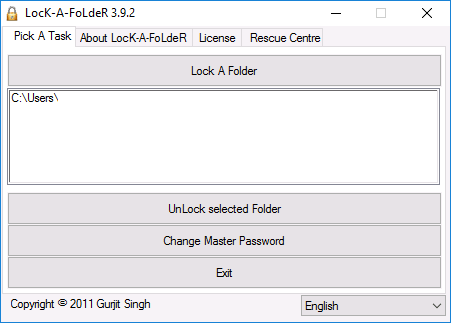
Как снять или восстановить забытый пароль на папку в Windows 10
Человеческая память — очень сложная штука, бывает, мы помним то, что было много лет назад, а бывает, забываем, какую еду употребляли на завтрак. Пароли могут теряться в голове, как и всё остальное. Потому нередко возникают ситуации, когда нужно вернуть доступ к папке.
В случаях с дополнительными программами восстановление доступа может быть как чрезвычайно простым, так и невыполнимо сложным. К примеру, доступ к запароленному архиву можно будет получить только при помощи хакерских программ по перебору паролей. Использование таких приложений запрещено и опасно непосредственно для пользователя.
При потере пароля, который установлен специальной программой, почти всегда помогает полная деинсталляция приложения.
Если кодовое слово было утеряно при использовании скрипта, будет очень просто как восстановить пароль, так и задать новый. Достаточно лишь изменить соответствующую строчку в .bat-файле.
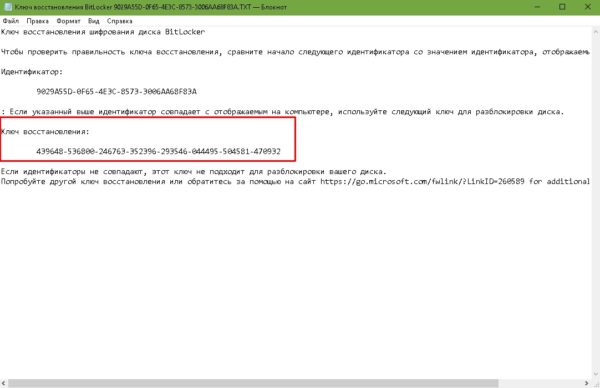
Когда потерялся пароль BitLoсker, понадобится специальный файл, который создаётся при шифровании. Необходимо скопировать этот ключ и вставить в соответствующее поле программы:
- В окне запроса пароля щёлкаем на «Дополнительные параметры».
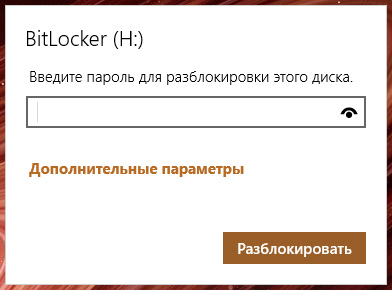
- Далее выбираем «Введите ключ восстановления».
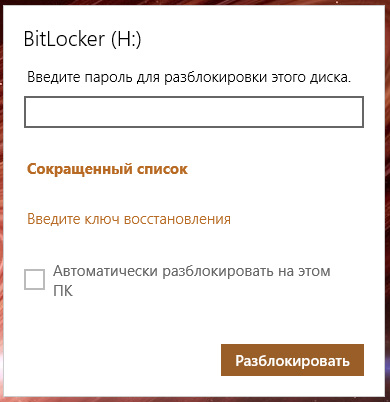
- Вставляем в соответствующее поле ключ и нажимаем «Разблокировать». После этого доступ будет возвращён.
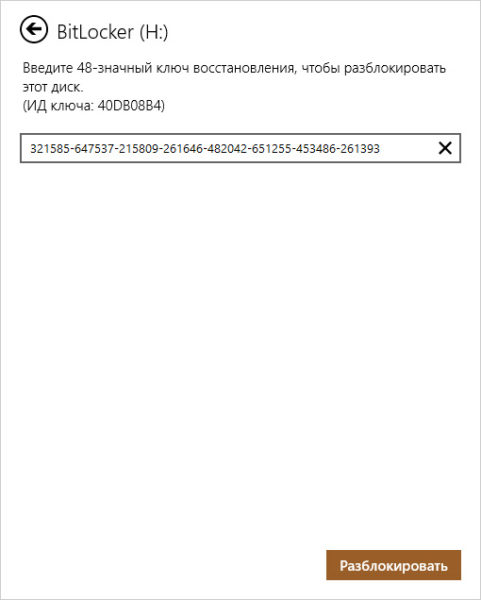
Также есть дополнительная возможность вернуть доступ к шифрованному объекту — отключив Bitlocker в «Панели управления»:
- В поиске прописываем «Панель управления» и выбираем лучшее соответствие.
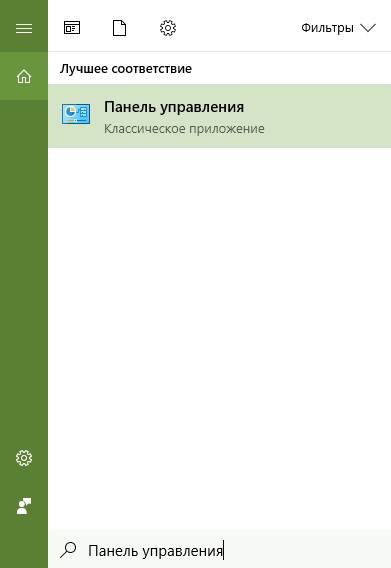
- Переставляем отображение с «Категория» на «Значки» и выбираем апплет «Шифрование диска Bitlocker».
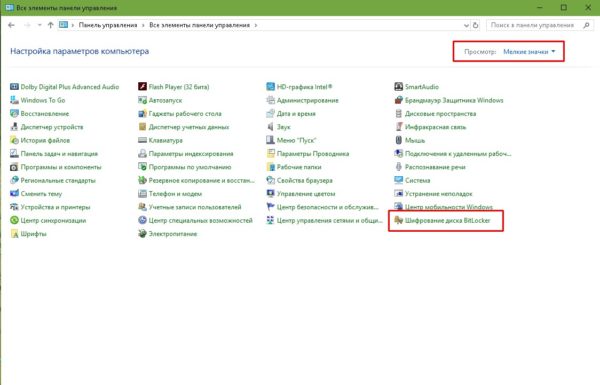
- И напротив диска с шифрованием щёлкаем «Отключить Bitlocker», затем соглашаемся с применением изменений и ожидаем, пока программа закончит процесс.
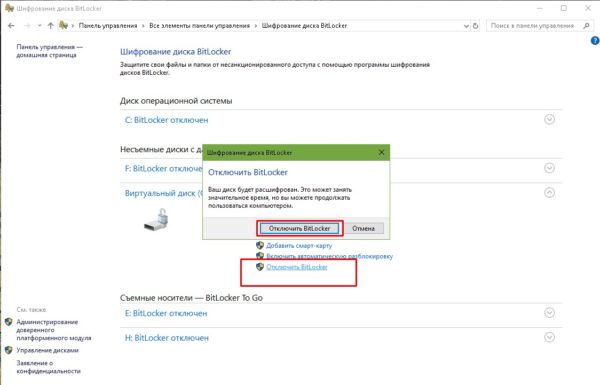
Поставить пароль на папку в ОС Windows 10 очень просто: необходимо воспользоваться встроенным скриптом или специальной программой, не отходя при этом от инструкций выше. В таком случае ваши данные будут надёжно защищены от распространения.
Источник: winda10.com
Как поставить пароль на папку в Windows 10, Windows 8 или Windows 7 без программ?


Производители операционных систем серьезно беспокоятся о безопасности данных пользователей, и компания Microsoft из их числа. Многие крупные корпорации используют систему Windows, которая становится все надежнее с новыми версиями. Несмотря на это, в ней не предусмотрена функция установки пароля на отдельную папку или файл. Отсутствие подобной возможности корпорация Microsoft объясняет наличием варианта с активацией пароля для отдельного пользователя компьютера, но это не всегда удобно.
Распространенная ситуация, когда в офисе сотрудник отошел от компьютера на пару минут – сделать кофе или поговорить по телефону. В этот момент его личные файлы не защищены, если он не вышел из своего профиля. Любой желающий может не только посмотреть файлы на компьютере, но и скачать их, что чревато проблемами. Однако имеется несколько способов, которые позволяют поставить пароль на папку в Windows любой версии, при этом используя или не используя сторонние программы.
Как поставить пароль на папку в Windows без программ?
Способ, который будет описан ниже, не предусматривает полную защиту данных в папке от действий злоумышленников.
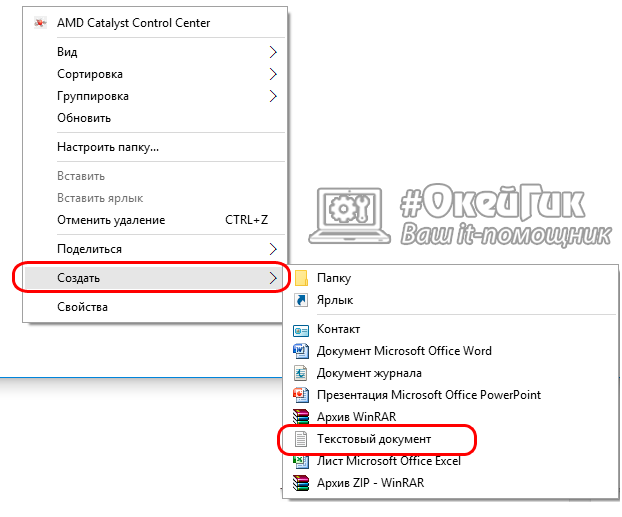
-
Заходим в любую директорию компьютера, в которой вы желаете поместить папку с паролем, и нажимаем правой кнопкой мыши на любой свободной области. Выбираем «Создать» — «Текстовый документ». Имя для документа можете выбрать любое – это никак не скажется в дальнейшем.